Como faço um Pedido de Compra?
Em caso de duvidas entrar em contato com o suporte da Voalle. |
1 - Processos Anteriores:
Não se aplica.
2 - Módulo(s):
Materiais
3 - Rotina(s):
Materiais / Operações / Pedido de Compra
4 - Documentações Relacionadas: (Exemplo: FAQs; Documentação da Rotina)
5 - Objetivo:
Demonstrar o como é feito o processo completo de um pedido de compra.
Acessando a Rotina
Para fazer um pedido de compra é preciso acessar a rotina: Materiais / Operações / Pedido de Compra o sistema então vai apresentar a tela vista na imagem abaixo:
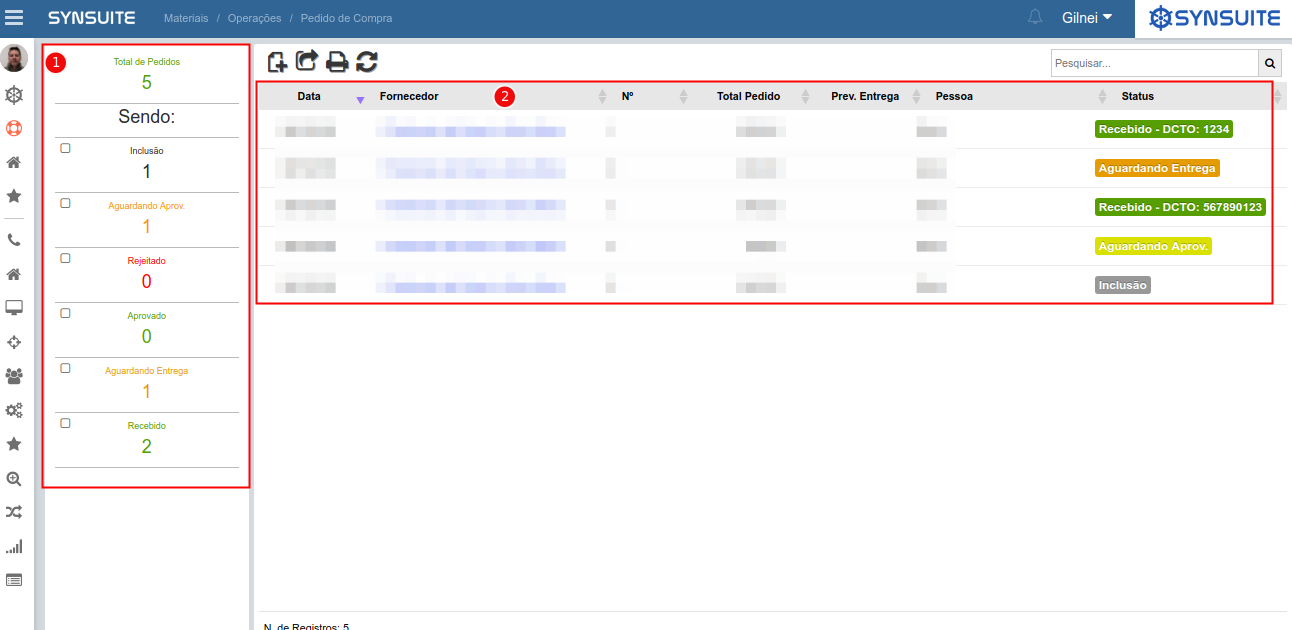
1- Filtros: Como é possível ver na imagem acima o sistema irá apresentar na parte lateral um filtro mostrando a quantidade de pedidos de compra por status.
2-Listagem de resultados: O sistema exibe dados de todos os pedidos de compra já feitos de acordo com o filtro.
Realizando um Pedido de Compra:
Para fazer um novo pedido de compra o usuário deve pressionar o ícone:

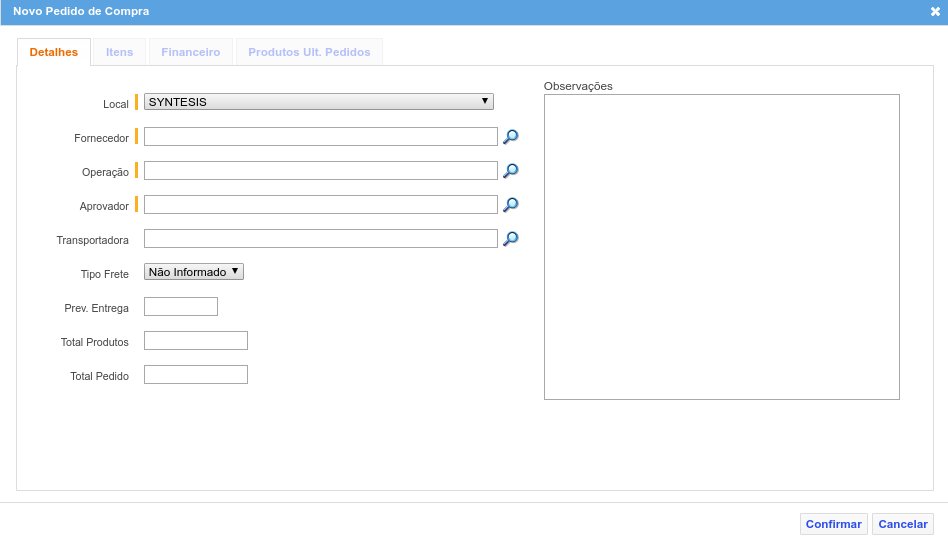
Após preencher os dados do pedido de compra o sistema vai exibir o mesmo no filtro inclusão ao selecionar este pedido o usuário terá duas possibilidades através do ícone

Para a demonstração desta funcionalidade iremos demonstrar todos os passos para a realização de um pedido de compra passando por todos os seus status
Aprovando um Pedido de Compra:
Após enviarmos o pedido para aprovação o aprovador definido na rotina: Suíte / Configurações / Parâmetros menu Materiais no parâmetro Aprovador irá receber uma notificação que existe um pedido de venda para aprovação, o mesmo também pode receber um e-mail caso na rotina Suíte / Configurações /Parâmetros menu Materiais o parâmetro Envia e-mail aprovador esteja marcado. Além da do e-mails e da notificação na rotina Suíte / Operações / Minhas Tarefas será criada também uma tarefa para o aprovador. Nesta tarefa o usuário poderá aprovar, rejeitar ou já efetivar a compra.
Caso o pedido de compra seja rejeitado o mesmo ficará com o status rejeitado, caso o mesmo seja aprovado o mesmo poderá ser efetivar a compra do mesmo na rotina: Materiais / Operações / Pedido de Compra através do ícone Efetivar Compra

Após aprovarmos um pedido de compra caso na rotina: Suíte / Configurações / Parâmetros menu Materiais o campo Aprovação de Títulos NF Compra esteja marcado na rotina: Financeiro / Operações / Dashboard - Operacional menu ** Títulos em aprovação** será gerado um título referente a esta compra para aprovação.
Efetivando a entrega de um pedido de compra:
Para efetivar a entrega do pedido venda o usuário deve acessar a rotina: Materiais / Operações / Lcto NF Compra - Produto e realizar o lançamento da nota fiscal como demonstrado no link: Lcto NF Compra – Produto ao seguir os passos descritos no link o pedido de compra será considerado como recebido, como pode ser visto na imagem abaixo:
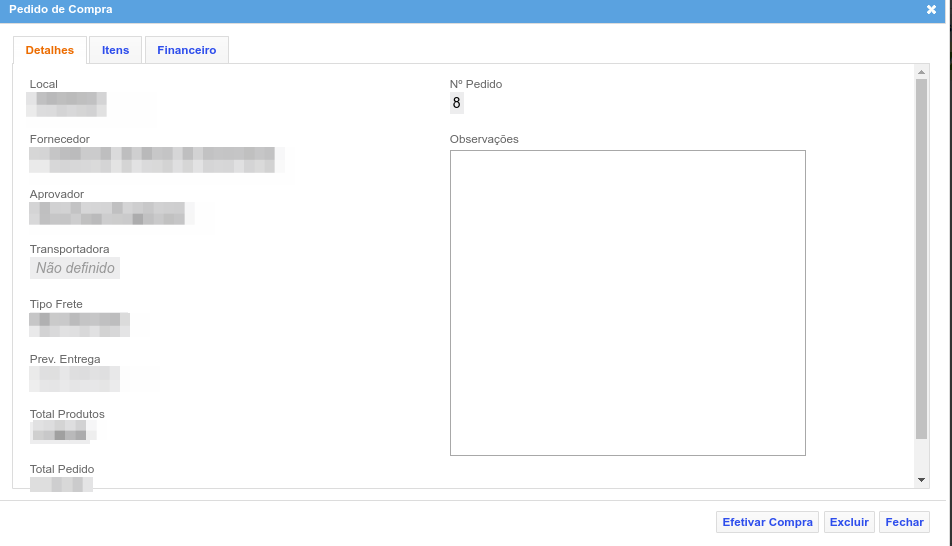
Caso o parâmetro: Pedido de Compra gera Financeiro esteja marcado na rotina: Suíte / Configurações / Parâmetros o sistema irá gerar um título a pagar definitivo na rotina: Financeiro / Operações / Dashboard - Operacional menu ** títulos a pagar**.